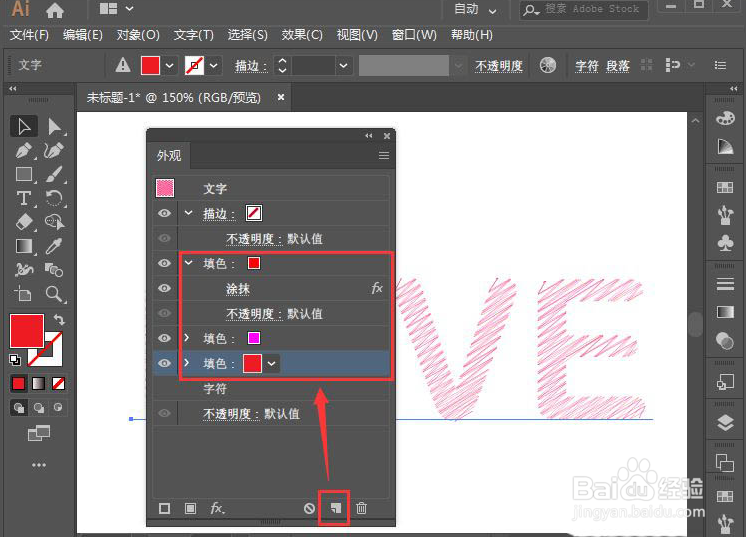1、打开界面后,在左侧找到文字工具,输入需要编辑的文本内容
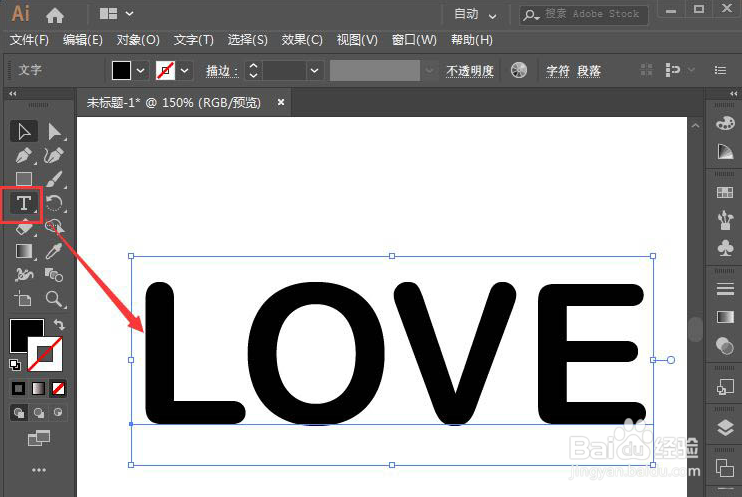
2、在文字填充区域将颜色设置为无的效果
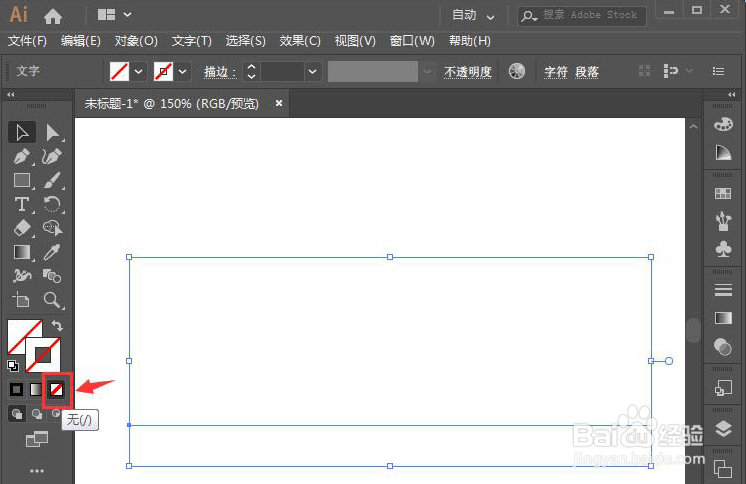
3、点击上方的窗口菜单,打开外观页面
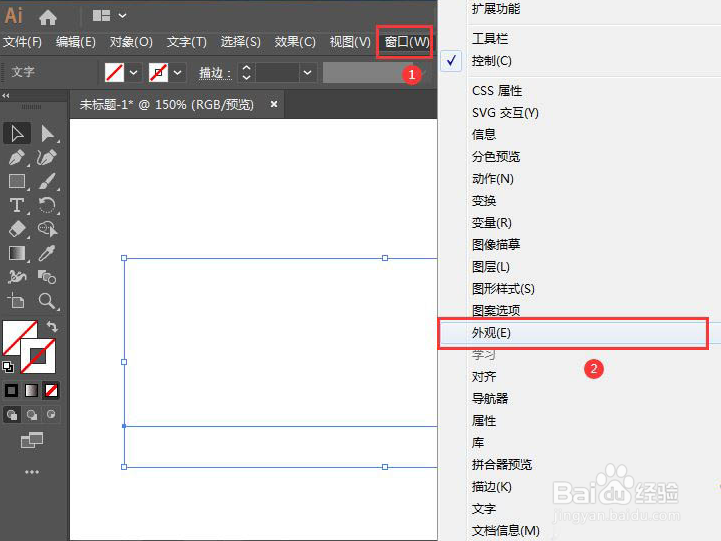
4、点击三条杠位置,点击添加新填色选项,为文字修改填色效果
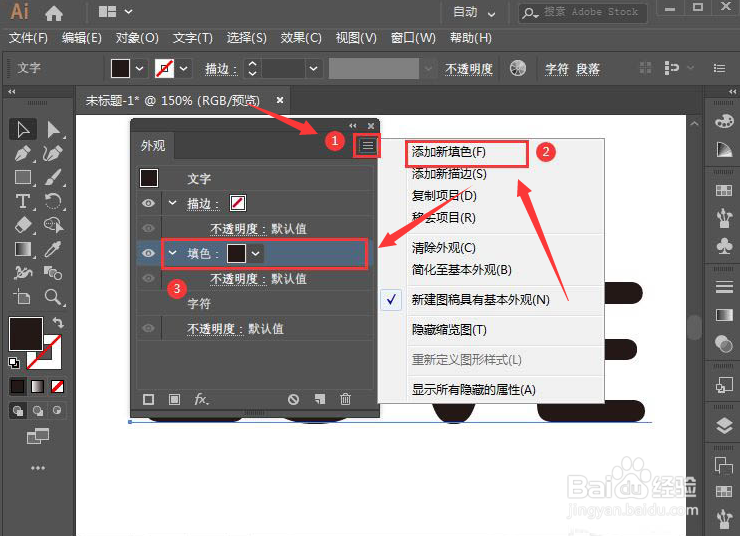
5、随后打开效果菜单中的风格化选项,点击涂抹按钮
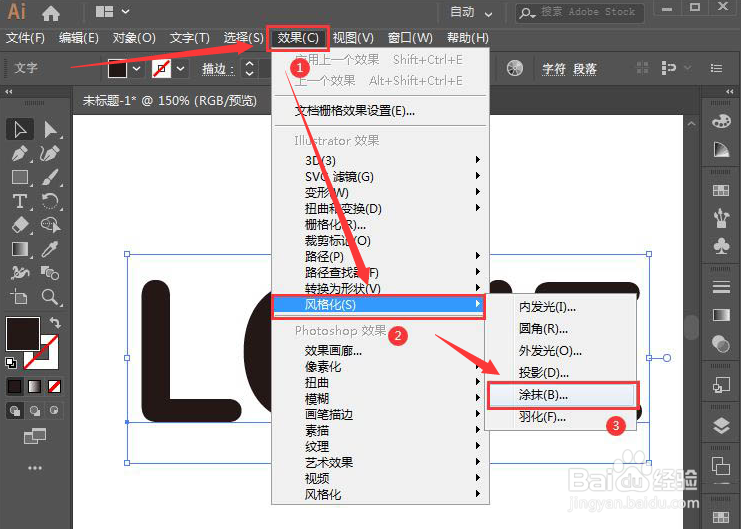
6、设置成下图红框参数后,点击确定保存
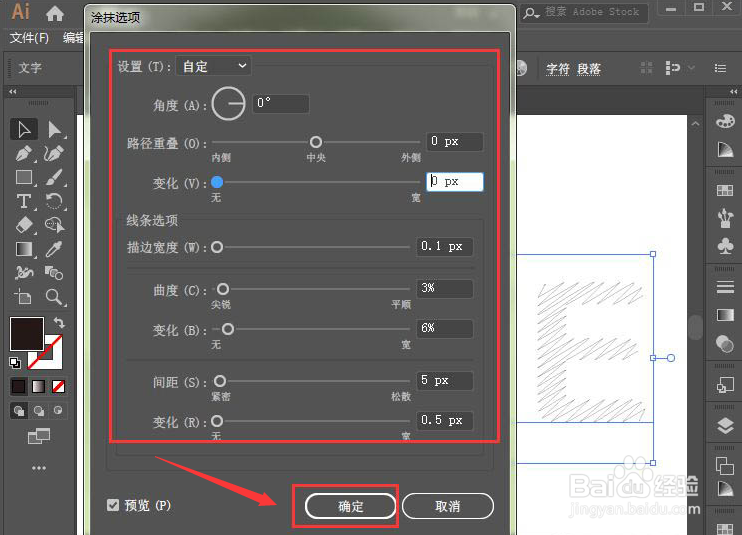
7、最后新建两个填色,分别修改为红色和紫色即可完成涂鸦效果的制作
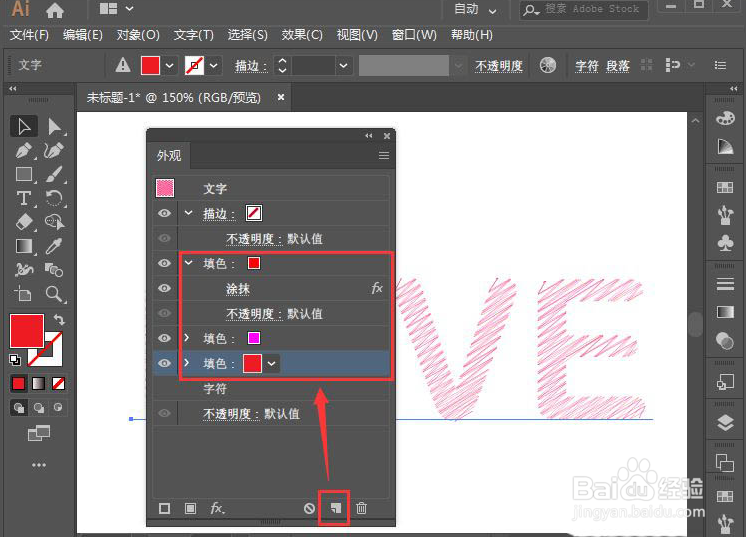
时间:2024-10-14 00:53:17
1、打开界面后,在左侧找到文字工具,输入需要编辑的文本内容
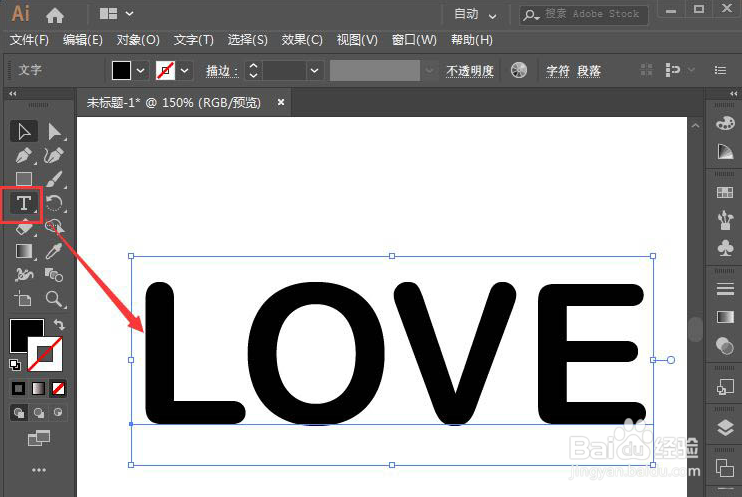
2、在文字填充区域将颜色设置为无的效果
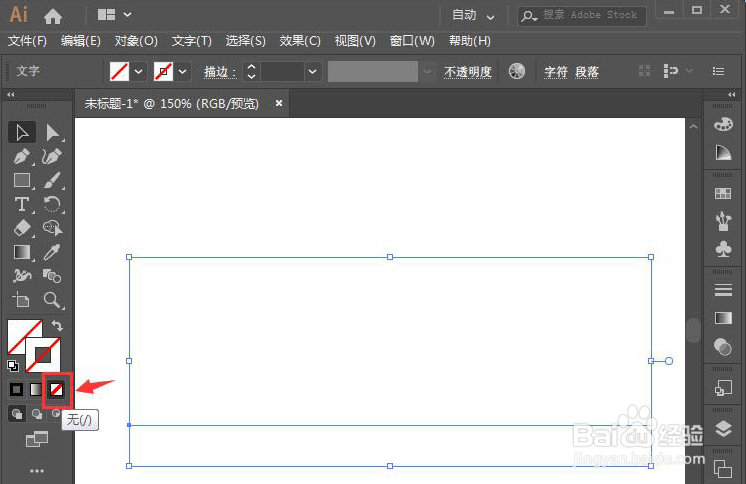
3、点击上方的窗口菜单,打开外观页面
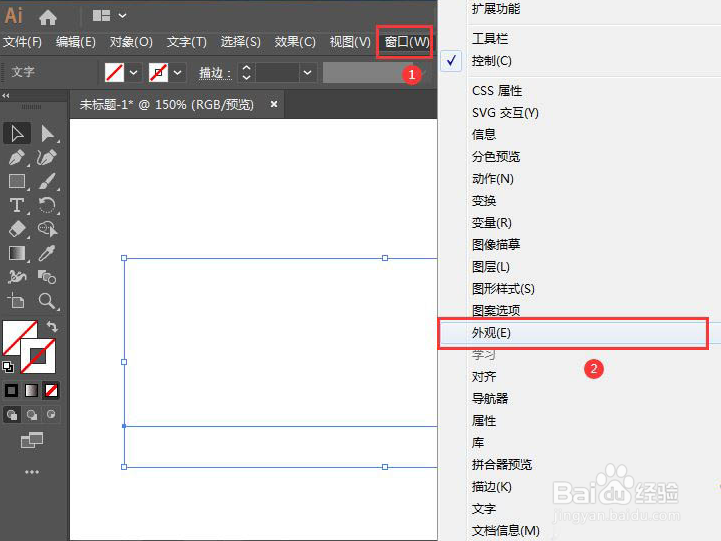
4、点击三条杠位置,点击添加新填色选项,为文字修改填色效果
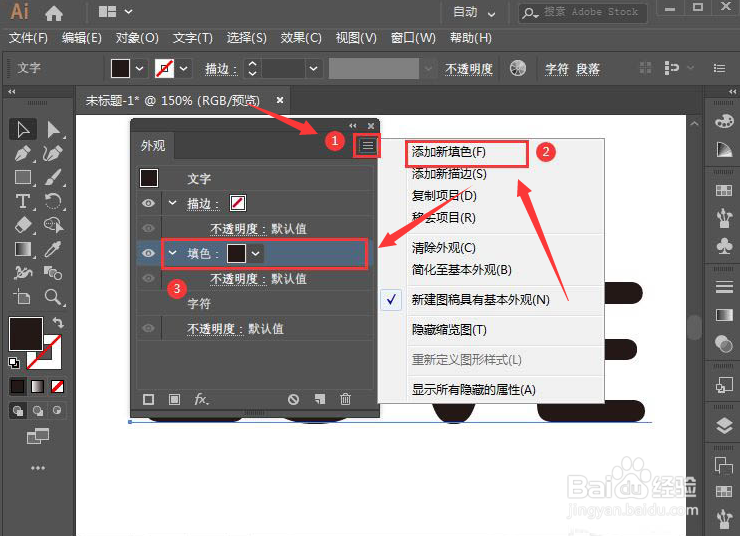
5、随后打开效果菜单中的风格化选项,点击涂抹按钮
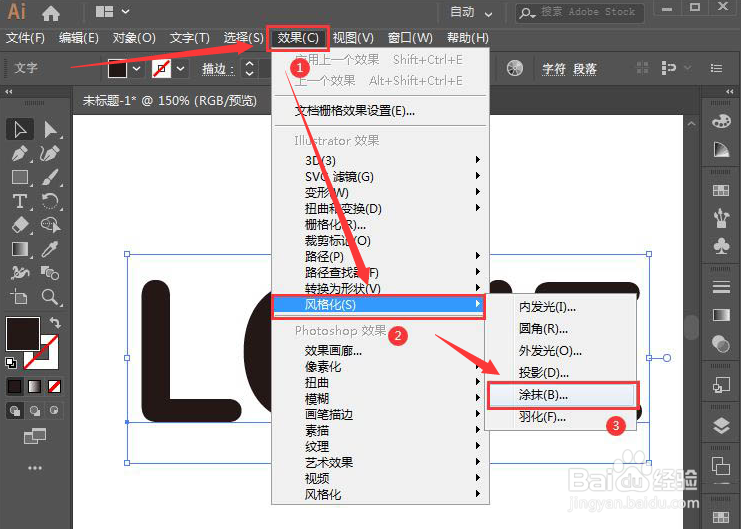
6、设置成下图红框参数后,点击确定保存
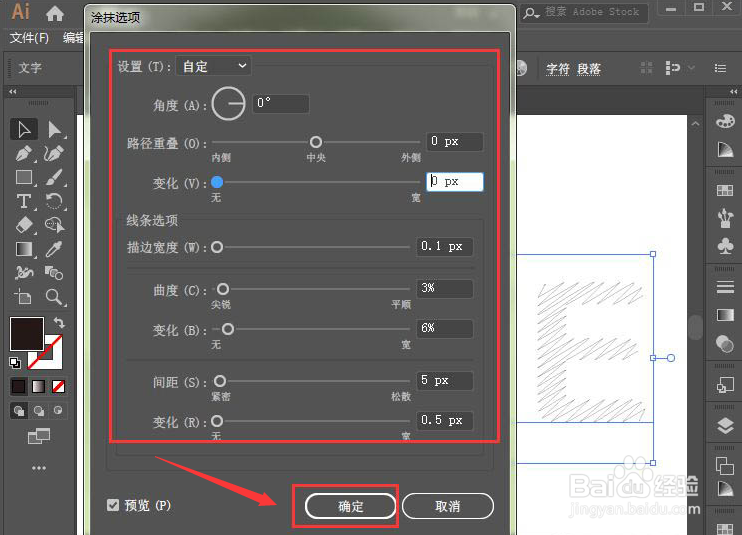
7、最后新建两个填色,分别修改为红色和紫色即可完成涂鸦效果的制作